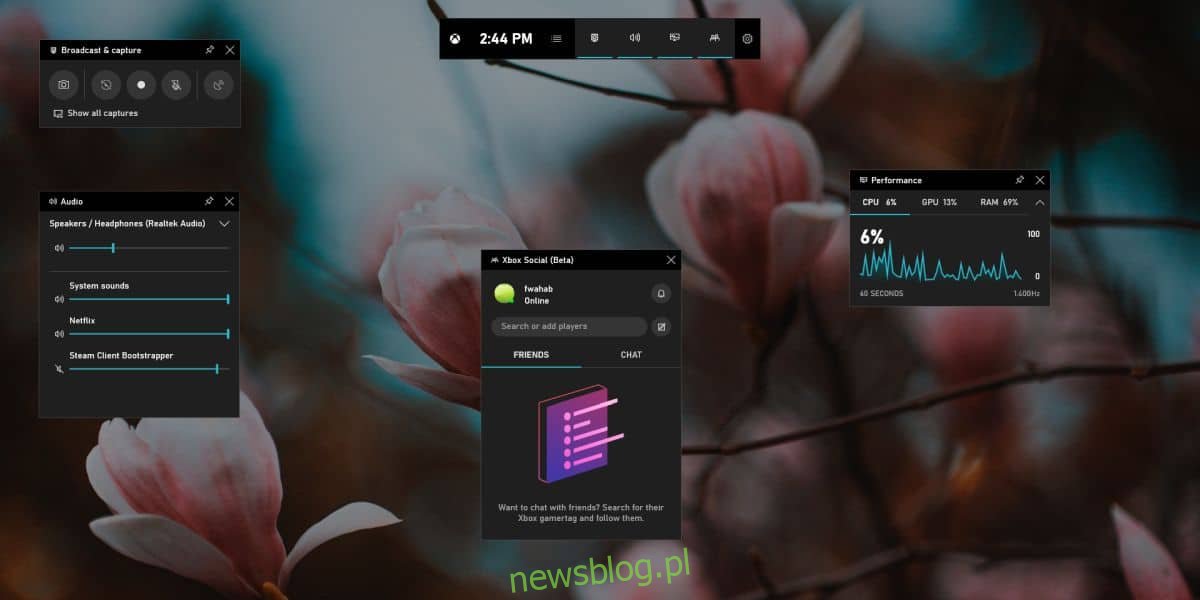Pasek gier działa w aplikacjach i nie można go wywołać na pulpicie. To powiedziawszy, ma kilka naprawdę przydatnych nakładek, które możesz chcieć na swoim pulpicie, nawet jeśli nie grasz w grę. Nakładka CPU, GPU i RAM jest oczywista. Oto, jak możesz przypiąć nakładkę procesora Game Bar, GPU, RAM do pulpitu w systemie Windows 10.
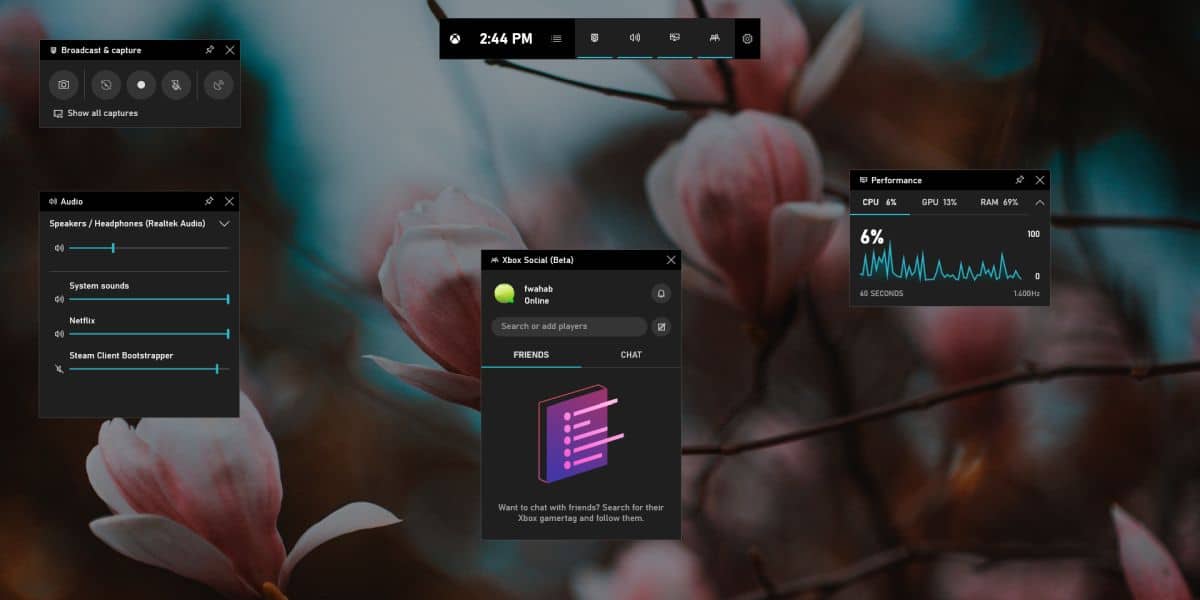
Game Bar CPU, GPU, nakładka RAM
Nakładka Game Bar CPU, GPU, RAM powinna pojawić się po dotknięciu skrótu klawiaturowego Win + G, jednak jeśli nakładki się nie pojawiają, należy najpierw przeprowadzić następujące dwa testy;
Sprawdź wersję systemu Windows 10. Powinieneś być w 1903. Jeśli nie, poczekaj, aż aktualizacja będzie dostępna, sprawdź ją lub wymuś. To zależy od Ciebie.
Upewnij się, że aplikacja Game Bar działa. Możesz sprawdzić dostępność aktualizacji aplikacji w aplikacji Microsoft Store.
Jeśli nakładki i pasek gry nie pojawiają się, może być konieczne pobranie gry. Idź po wszystko, co jest bezpłatne, jeśli nie masz takiego. Jeśli masz bibliotekę gier, uruchom dowolną grę.
Po otwarciu gry dotknij skrótu klawiaturowego Win + G. Zobaczysz pasek gry i powinny również pojawić się jego nakładki. Jeśli pojawi się pasek gry, ale nie ma żadnych nakładek, musisz je włączyć. Kliknij przycisk więcej opcji obok zegara na pasku gry. Wybierz nakładkę „Wydajność”. Pojawi się jako przycisk na pasku gry. Kliknij, aby wyświetlić nakładkę.
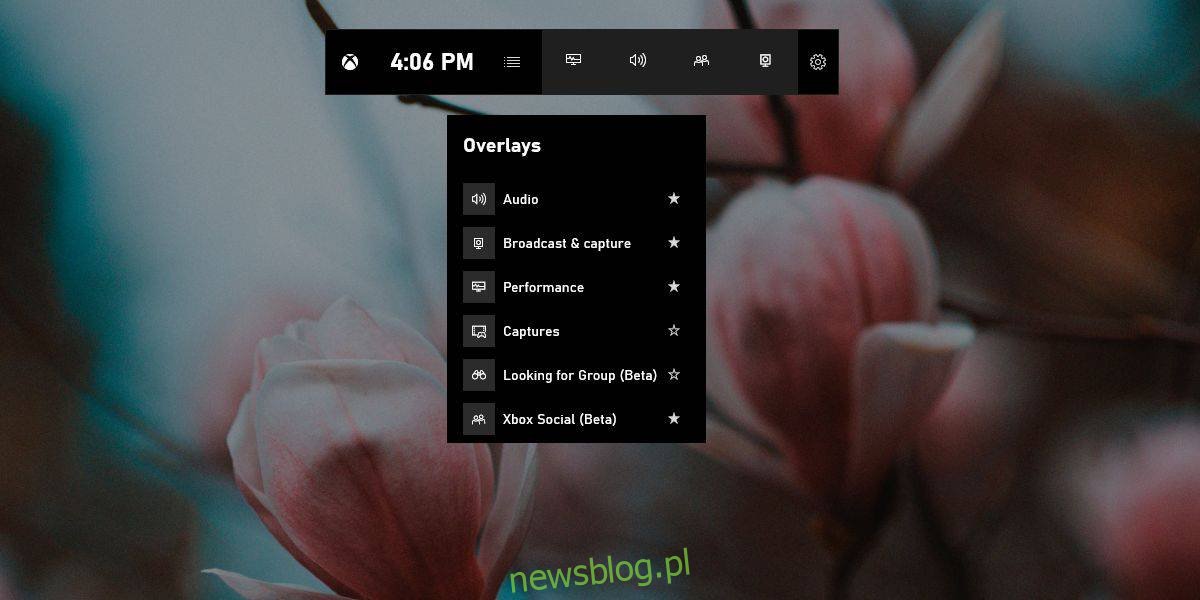
Po pojawieniu się nakładek prawie gotowe. Poszukaj nakładki CPU, GPU, RAM i kliknij przycisk pinezki w prawym górnym rogu. Możesz teraz zamknąć grę i / lub pasek gier, a nakładka będzie nadal pojawiać się na Twoim pulpicie. Jeśli chcesz umieścić nakładkę w innym miejscu, zrób to przed kliknięciem przycisku przypięcia. W razie potrzeby zmień również jego rozmiar. Nakładkę można zredukować do samego paska, chociaż pasek będzie pokazywał użycie tylko w procentach. Wykres zostanie ukryty.
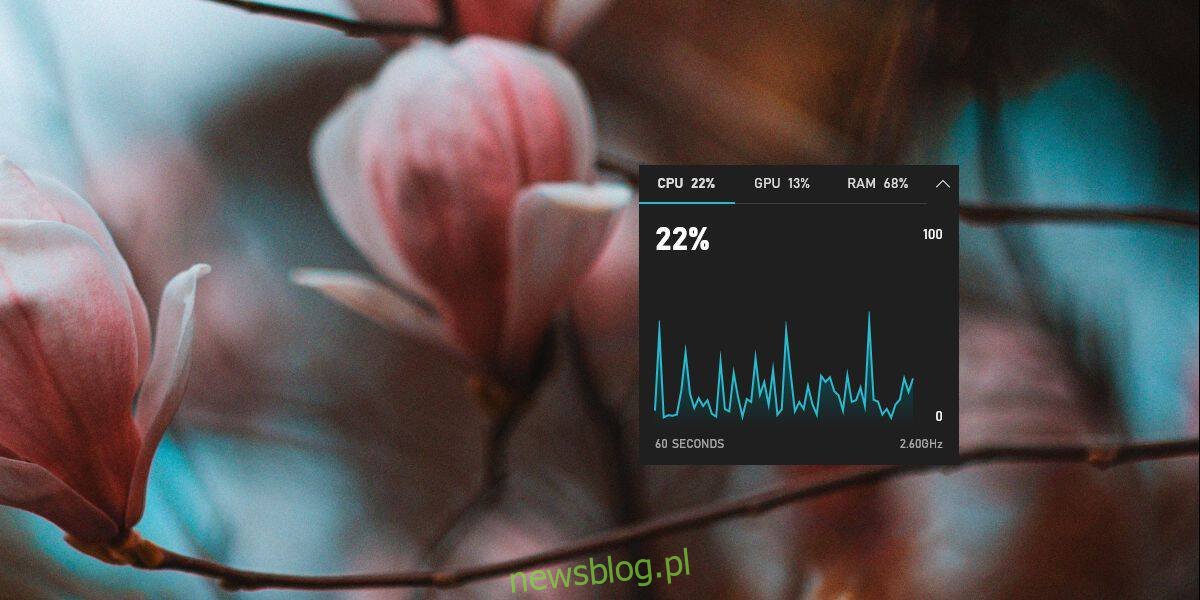
Aby odpiąć nakładkę z pulpitu, dotknij klawiatury Win + G, a pasek nad nakładką z przyciskiem pinezki pojawi się ponownie wraz z paskiem gry. Kliknij ponownie przycisk przypięcia, aby odpiąć nakładkę, a następnie zamknij pasek gry.
Jeśli kiedykolwiek potrzebujesz szybkiego spojrzenia na wydajność swojego systemu, ale nie chcesz instalować aplikacji do tego zadania, jest to świetna alternatywa.